在视频中添加视频转场特效可以极大地增强视频的感染,转场也是很多剪辑大神作品中经常可以看到的要素。而伴随着互联网的普及,转场对于普通人来说也是非常熟悉的,在抖音,快手刷一些视频时,有一多半的视频都会添加视频转场特效。那么我们在发布一些视频时,视频转场特效怎么做呢?因为不同的人使用的剪辑软件可能是不同的,接下来我觉得,所以说我就来说一说我们比较常用的几个软件在制作视频转场特效时的方法。
万兴喵影中的资源特效和素材是非常丰富的,简单易操作,尤其是在2022年升级之后,功能丰富、素材类型全,对大多数人来说是一个非常不错的选择。在万兴喵影中添加视频转场特效时,首先打开万兴喵影,在软件页面中心左上方点击素材栏,屏幕中间就会出现“点击导入媒体文件”字样,点击,就可以从电脑中所储存视频素材的位置进行导入了。导入需要添加转场效果的视频,接下来点击页面左上方“转场”选项,拖动我们所要添加的转场特效到视频的相应位置就可以了。

通过Pr给两个视频添加转场效果,我们直接从效果面板找到效果,将想要使用的效果拖动到素材上方就可以了。但是如果要给很多的素材添加视频转场特效,我们需要先框选出所有的素材,然后按键盘上的shift加D键,就可以批量的为素材添加转场效果了。

在剪映软件中添加视频转场特效时,首先进入软件,点击“开始创作”,新建项目,选择至少两段视频作品,然后点击“添加到项目”。添加后,我们就可以看到在两段视频中间有一个白色图标,点击连接处的白色图标就可以看到下方栏中有好几个转场选项,点击自己喜欢的转场特效就完成添加了。
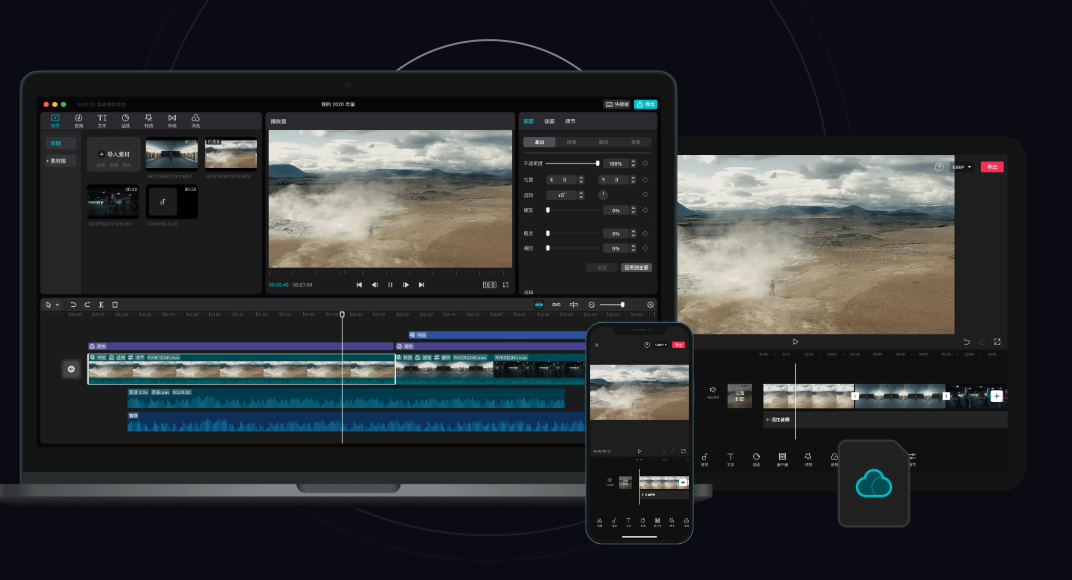
首先我们需要在爱剪辑中导入所需要的音频、视频以及图片,接下来创作一个新的视频编辑项目,并且将这些素材拖放到主时间轴中。接下来在主时间轴中选择要制作卡点视频的片段,并使用视频剪辑工具将一段视频在想添加转场的位置处拆分多个片段。接下来通过调整每个片段的长度,位置,以做好卡点前的准备。准备好后我们直接点击拆分出来的片段连接点,点击转场效果,选择想要添加的视频转场效果就可以了。

以上就是视频转场效果使用的一些方法。在添加视频转场效果时,除了以上四个软件外,我们还可以使用达芬奇、会声会影、快剪辑等软件,这些软件对于不同人评价可能是不同的。像是有些人喜欢使用素材较多的软件,而有些人就喜欢操作比较简单的软件,我们在选择时,选择能满足自己的剪辑需求并且自己操作起来比较熟练的软件进行使用就可以了。








